갤럭시 모든 전화 차단 설정하는 방법 3가지
안녕하세요, 짱우이야기입니다. 오늘은 갤럭시 모든 전화 차단 방법에 대해서 알아보도록 하겠습니다. 스마트폰을 사용하다 보면 걸려오는 모든 전화들을 수신 거부하고 싶을 때가 있습니다.

특히 공부나 업무 등 중요한 일을 하시는 분들에게 전화 연락은 큰 방해가 될 수 있습니다. 하지만 그렇다고 스마트폰 전원을 끄거나 다른 곳에 둘 수도 없는 상황이실 건데요.
이런 분들은 아래에서 제가 알려드리는 방법을 참고하시면 연락처에 등록된 전화번호를 포함한 모든 번호들을 수신 차단하실 수 있습니다.
갤럭시 모든 전화 차단 방법
삼성 갤럭시 스마트폰에서 모든 전화를 수신 거부하는 방법은 크게 3가지로 나눌 수 있습니다.
- 방해 금지 모드로 모든 전화 차단하기
- 모든 전화 수신 거부 설정하기
- 비행기 탑승 모드 활성화하기
방해 금지 모드로 모든 전화 차단하기
첫 번째로 갤럭시의 방해 금지 모드를 이용하는 방법이 있습니다.
1. 상태 표시줄 내리기
먼저 갤럭시 화면 맨 위에 있는 [상태 표시줄(상단 바)]을 아래 방향으로 2번 내려 줍니다.
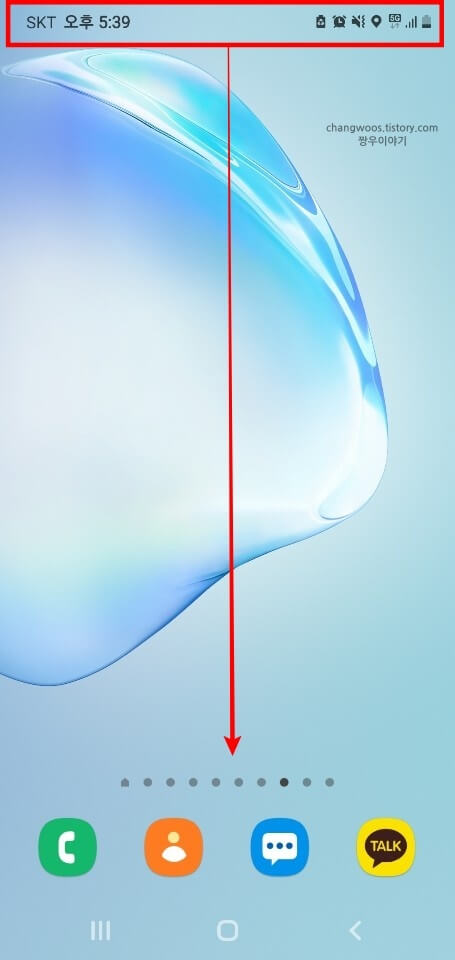
2. 방해 금지 항목 활성화
3. 방해 금지 항목 길게 누르기
그러면 아래처럼 빠른 설정 창이 나오게 되는데요. 여기서 [방해 금지] 항목을 터치해 파란색으로 켜주시기 바랍니다. 그리고 세부 설정을 위해 해당 항목을 길게 눌러 줍니다. 혹시 방해 금지 항목이 안 보이시는 분들은 화면을 우측으로 넘겨 보시면 찾으실 수 있을 겁니다.
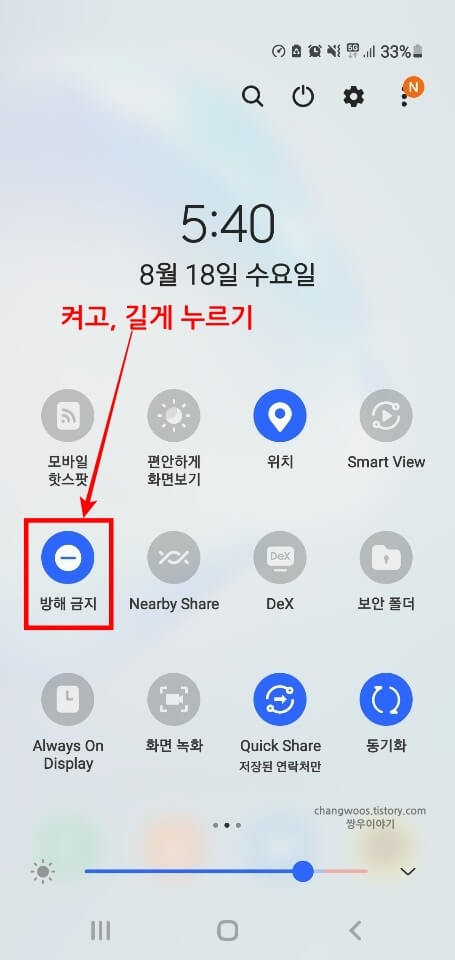
4. 알림 숨기기 목록 들어가기
그리고 화면을 아래로 조금 내려주신 후 [알림 숨기기] 목록으로 들어가 줍니다.
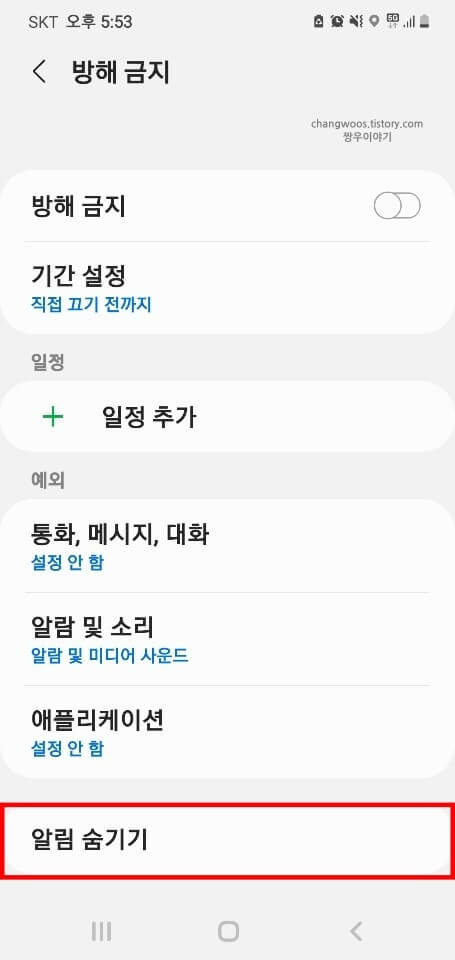
5. 알림 패널에서 숨기기 활성화
다음으로 [알림 패널에서 숨기기] 항목의 활성화 버튼을 켜주시면 됩니다. 그러면 이제 잠금 화면에서도 전화 알림이 뜨지 않게 됩니다.
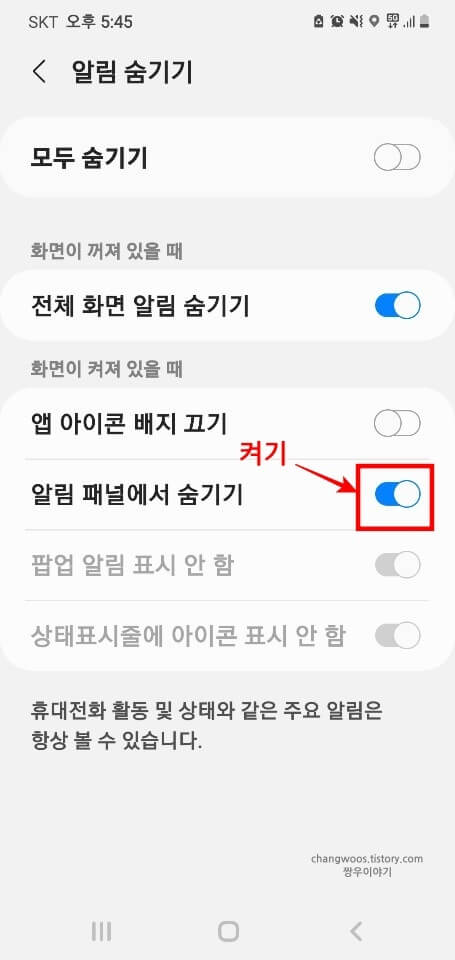
6. 일정 추가 목록 누르기
특정한 시간대에만 방해 금지 모드를 사용하시고 싶은 분들은 따로 일정을 설정해 주시는 것이 좋은데요. 설정하실 분들은 다시 방해 금지 목록으로 들어오신 후 [일정 추가] 목록을 눌러 주시기 바랍니다. 만약 이 목록이 없는 분들은 [예약 시간에 켜기] 목록을 대신 터치해 진행해 주시면 됩니다.
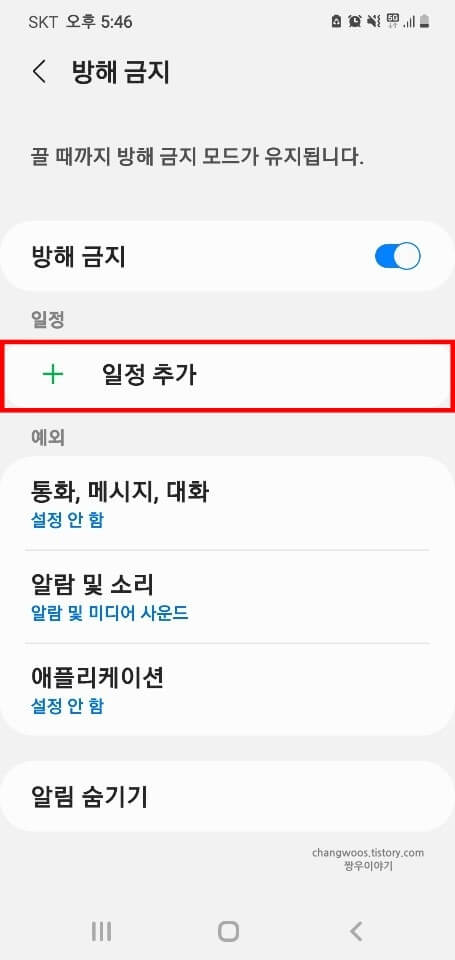
7. 구체적인 일정 설정하기
그리고 일정 이름을 입력해 주신 후 요일, 시작 시간, 종료 시간을 모두 설정해 줍니다. 설정이 완료된 분들은 우측 하단의 [저장] 문구를 눌러 줍니다.
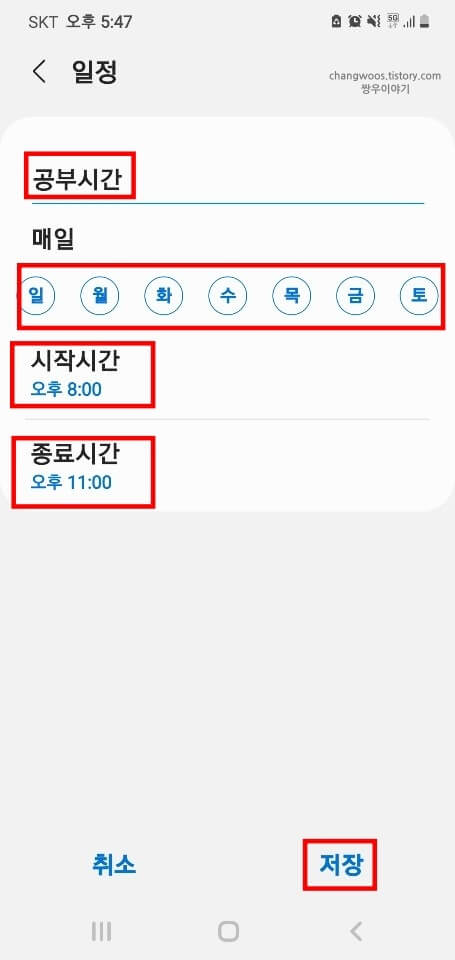
8. 만들어진 일정 확인
저장 문구를 터치하게 되면 다시 방해 금지 화면으로 넘어오게 됩니다. 여기서 일정이 잘 설정되었는지 다시 확인해 보시면 될 거 같습니다.
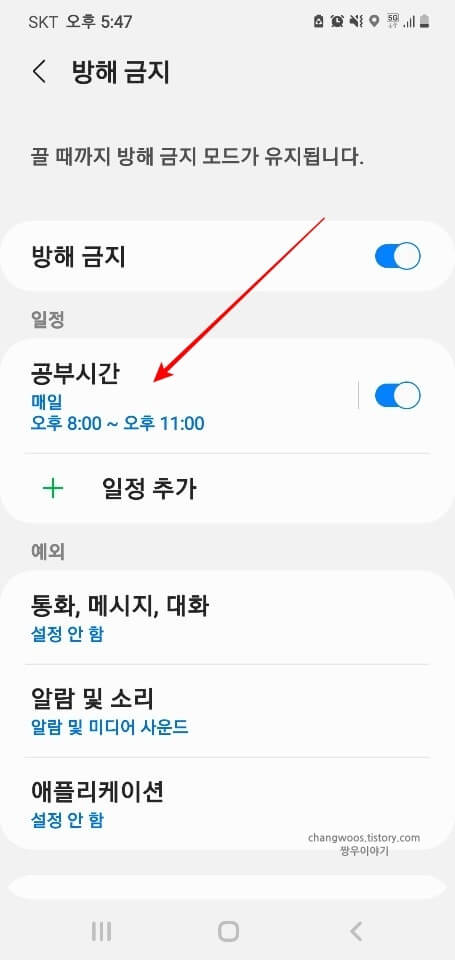
모든 전화 수신 거부 설정하기
방해 금지 모드는 알림이 오지 않고, 소리와 진동이 꺼지는 등 전화뿐만 아니라 다른 기능들도 제한되는데요. 이런 점이 마음에 들지 않으시는 분들은 정확하게 전화만 차단할 수 있도록 수신 거부를 설정해 주시면 됩니다.
1. 전화 앱 열기
우선 갤럭시에 기본으로 설치된 [삼성 전화] 앱에 들어가 줍니다.

2. 더 보기 아이콘 터치
그리고 우측 상단에 있는 [더 보기(점 3개 모양)] 아이콘을 터치해 줍니다.
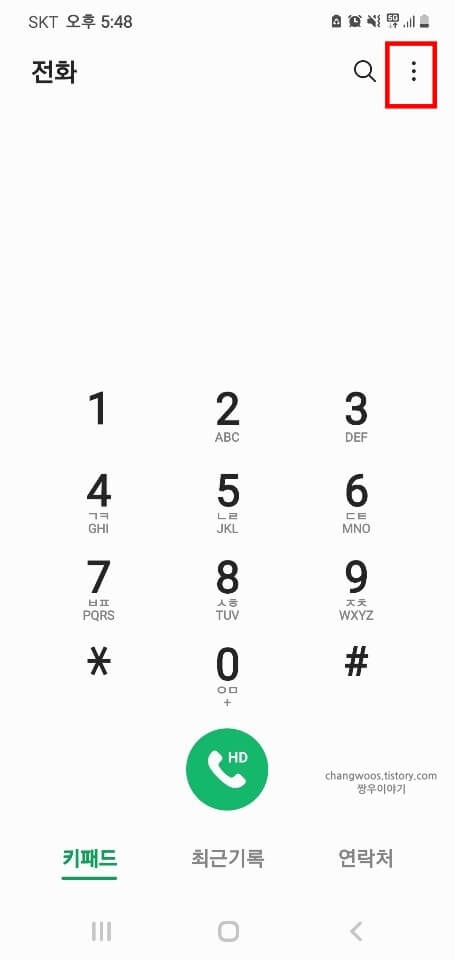
3. 설정 항목 선택
그러면 팝업 창이 하나 뜨게 되는데 이 중에서 [설정] 항목을 선택해 줍니다.
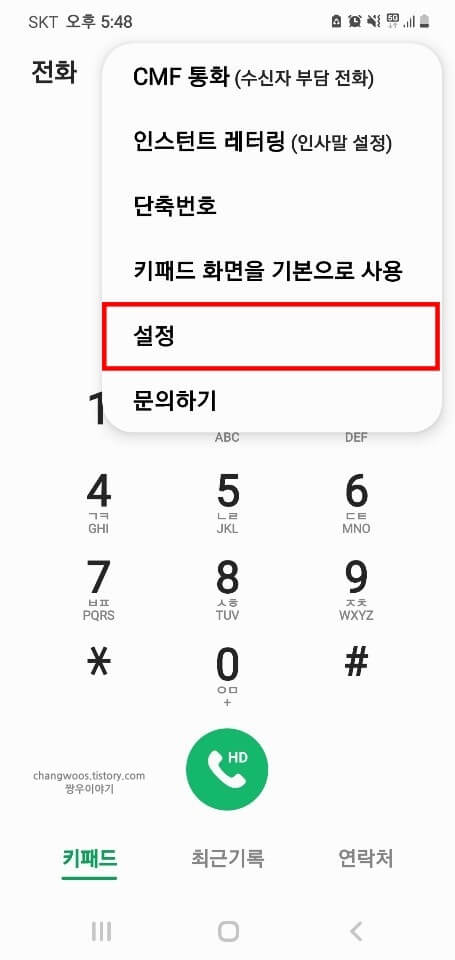
4. 수신 차단 목록 누르기
아래처럼 통화 설정에 들어오신 분들은 가장 위쪽에 있는 [수신 차단] 목록을 눌러 줍니다.
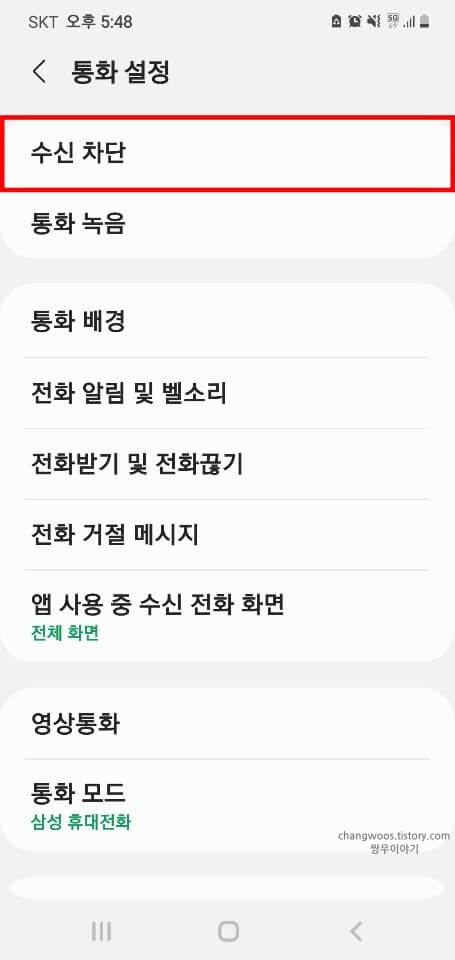
5. 숫자 0 입력
6. 적용 기준 목록 터치
다음으로 전화번호 추가 입력 칸에 숫자 '0'을 입력해 주신 후 하단의 [적용 기준] 목록을 터치해 줍니다.
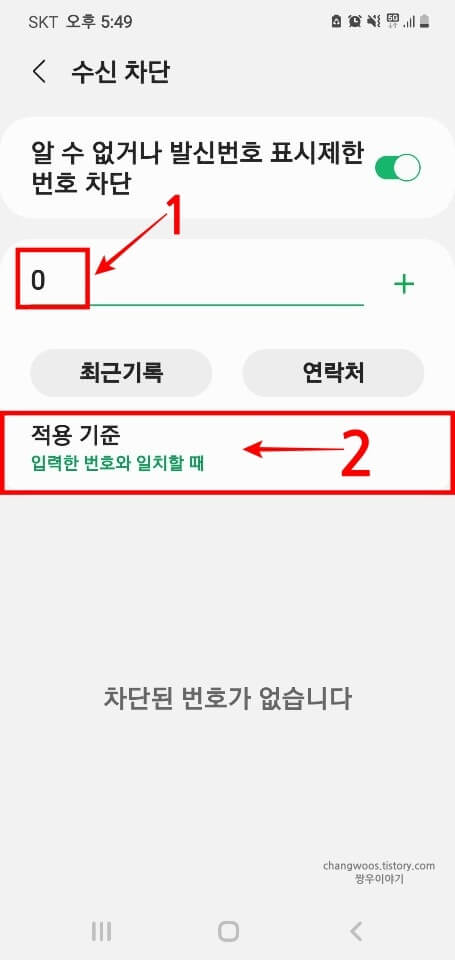
7. 입력한 번호로 시작할 때 항목 선택
8. 추가 버튼 누르기
나오는 팝업 창에서 적용 기준을 [입력한 번호로 시작할 때] 항목으로 선택해 주시고, 오른쪽 위에 있는 추가(+) 버튼을 눌러 줍니다.
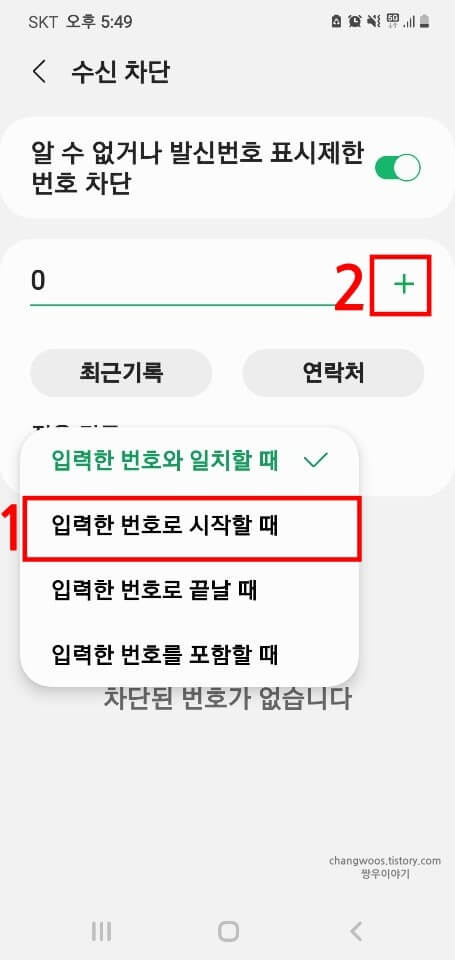
9. 모든 번호 차단 상태 전환
그러면 수신 차단 목록에 등록되면서 0으로 시작하는 번호들이 모두 차단되는데요. 국내의 전화번호는 0으로 시작하기 때문에 적용 기준에 따라 핸드폰이 걸려 오는 모든 전화가 수신 거부되는 상태로 바뀌게 됩니다.
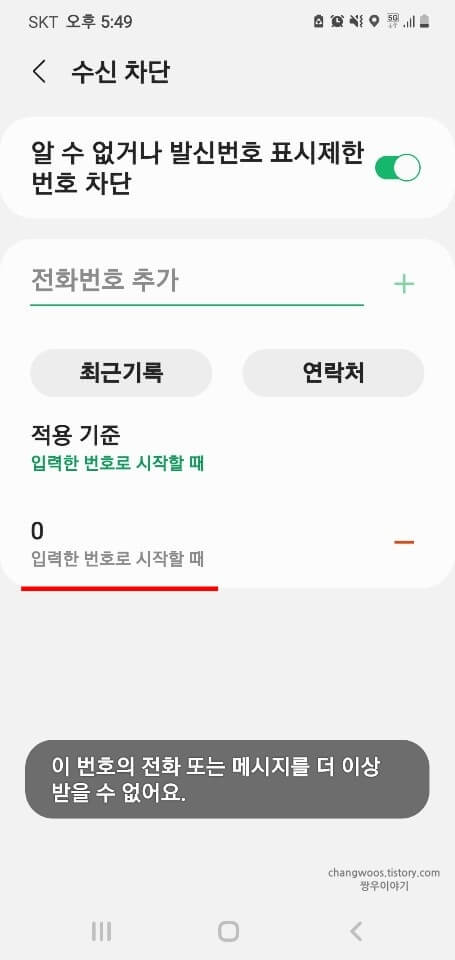
비행기 탑승 모드 활성화하기
마지막으로 비행기 탑승 모드를 활성화하는 방법이 있습니다. 하지만 비행기 모드는 인터넷, 와이파이, 블루투스 등 모든 네트워크의 연결 기능도 꺼지게 되는데요. 이 점이 상관없으신 분들만 진행해 주시면 될 거 같습니다.
1. 상단 바 내리기
일단 갤럭시 화면의 [상단 바]를 아래로 2번 내려 줍니다.
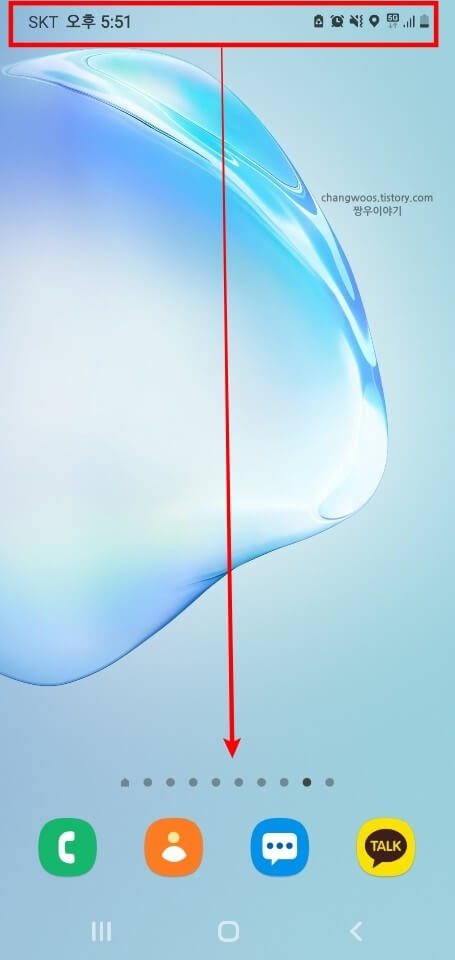
2. 비행기 탑승 모드 활성화하기
그리고 나오는 빠른 설정 창에서 [비행기 탑승 모드] 항목을 터치해 켜주시기만 하면 됩니다.
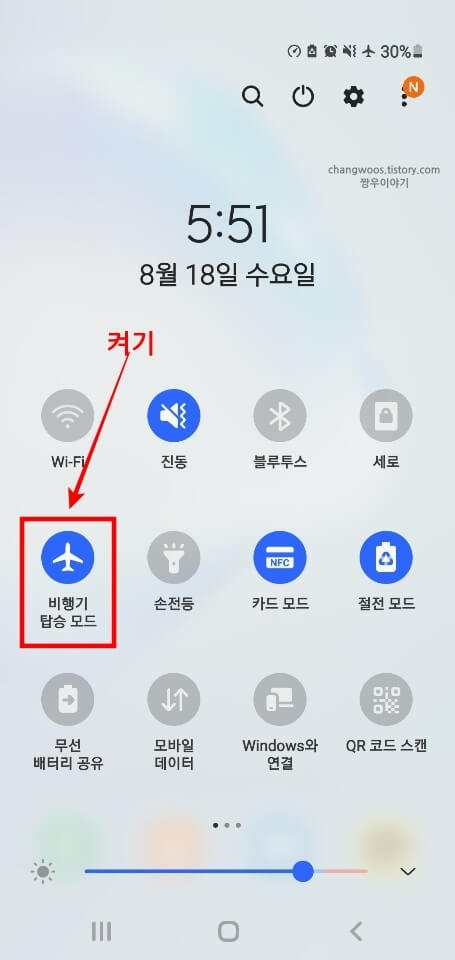
마무리 및 정리
지금까지 갤럭시 모든 전화 차단 방법에 대해서 알아보았습니다. 혹시 궁금해하실 분들을 위해서 위의 3가지 방법을 적용했을 때 상대방의 휴대폰에는 어떤 식으로 표시되는지 아래에서 정리해 드리겠습니다.
- 방해 금지 모드: 전화 신호는 계속해서 가지만 연락은 불가능
- 모든 전화 수신 거부: 연결이 되지 않아 삐 소리 후라는 음성 메시지가 나옴
- 비행기 탑승 모드: 전원이 꺼져있다는 음성 메시지가 나옴
참고로 1번 방법인 방해 금지 모드는 전화가 오긴 하지만 내 휴대폰에 전화가 오지 않는 것처럼 알림을 차단하는 기능입니다. 그리고 2번 방법인 모든 전화 수신 거부 기능과 3번 빙법인 비행기 모드는 휴대폰 배터리가 꺼진 것과 동일한 상태로 만들어서 연락 자체가 불가능한 상태로 만드는 것이니 이 차이를 잘 구별하시면 좋을 거 같습니다.
혹시 따라 하시다가 안 되거나 궁금한 점이 있는 분들은 아래 댓글로 문의해 주시기 바랍니다. 제가 아는 범위 내에서 전부 답변해 드리도록 하겠습니다.





